Jak wykonać kopię zapasową i przywrócić określone klucze rejestru systemu Windows
Microsoft System Windows 10 Okna 11 Bohater / / June 04, 2023

Opublikowany

Przed modyfikacją rejestru systemu Windows ważne jest, aby najpierw wykonać kopię zapasową, na wszelki wypadek. Możesz to zrobić, wykonując czynności opisane w tym przewodniku.
Rejestr jest siłą napędową systemu operacyjnego Windows, przechowując tysiące ważnych kluczy ustawień, których system Windows i zainstalowane aplikacje potrzebują do działania. Przed wprowadzeniem zmian w określonym kluczu można wykonać kopię zapasową i przywrócić określone klucze rejestru systemu Windows.
Jeśli chcesz zmodyfikować rejestr w systemie Windows, konieczne jest wykonaj kopię zapasową całego rejestru najpierw, abyś mógł go przywrócić, jeśli coś pójdzie nie tak. Pokażemy Ci, jak wykonać kopię zapasową określonych kluczy rejestru zamiast całej bazy danych poniżej.
Dlaczego warto wykonać kopię zapasową rejestru systemu Windows?
Istnieje kilka konfiguracji, które można wykonać w systemie Windows za pośrednictwem Rejestru. Jest to również miejsce, w którym użytkownicy domowych wersji systemu Windows mogą wprowadzać zmiany w celu uzyskania funkcji, które użytkownicy Pro mogą łatwo obsługiwać za pomocą zasad grupy.
Jednak zanim zaczniesz majstrować w rejestrze systemu Windows, ważne jest, aby wiedzieć, co robisz i robić to dobrze. Na przykład Rejestr to baza danych zawierająca wszystkie ustawienia konfiguracji aplikacji, sprzętu i systemu.
Przechowuje informacje o urządzeniach sprzętowych, preferencjach użytkownika, aplikacjach, ustawieniach systemowych itp. Wszystkie dane przechowywane w rejestrze są niezbędne, a usunięcie nieprawidłowej wartości lub modyfikacja klucza może spowodować uszkodzenie komputera.
Ze względu na jego znaczenie utworzenie kopii zapasowej bieżącego Rejestru jest konieczne przed jego modyfikacją. Oprócz tworzenia kopii zapasowych całej bazy danych systemu, możesz także tworzyć kopie zapasowe i przywracać określone klucze.
Jak wykonać kopię zapasową określonych kluczy rejestru w systemie Windows
Po utworzeniu pełnej kopii zapasowej Rejestru można wykonać kopię zapasową określonego klucza lub kluczy przed ich modyfikacją. Następnie, jeśli coś nie działa po modyfikacji, możesz przywrócić określone klucze.
Notatka: Ten proces działa tak samo w systemach Windows 10 i 11.
Aby wykonać kopię zapasową określonego klucza rejestru systemu Windows:
- Naciskać Klawisz Windows + R aby uruchomić Uruchomić okno dialogowe.
- Typ regedit i kliknij OK lub naciśnij Wchodzić.
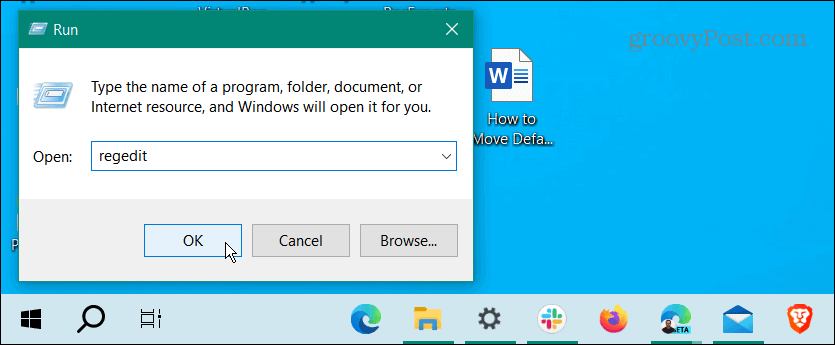
- Gdy Edytor rejestru uruchomi się, przejdź do ścieżki klucza, którego kopię zapasową chcesz utworzyć.
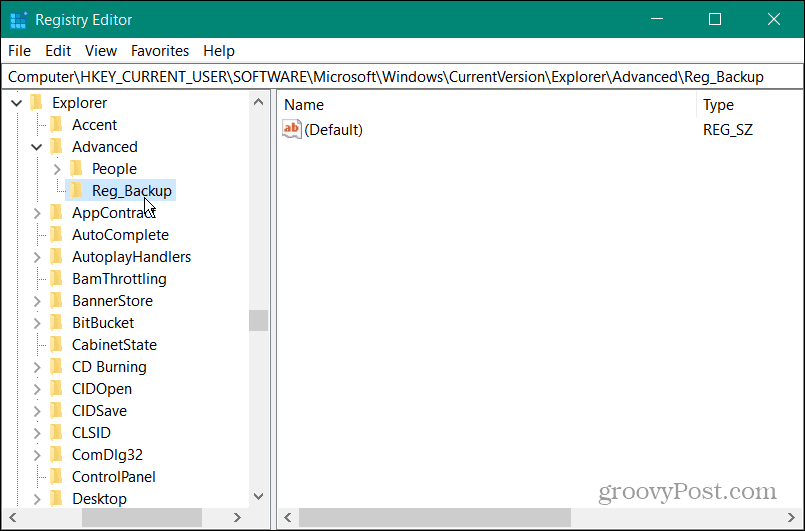
- Kliknij Plik z górnego paska narzędzi i wybierz Eksport z menu.
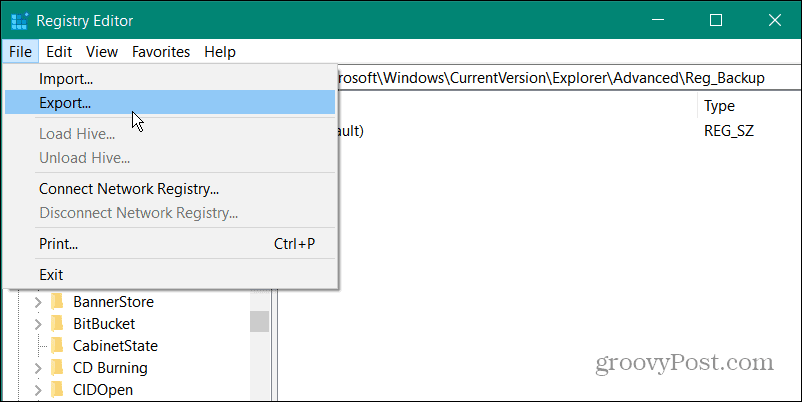
- w Eksportuj plik rejestru wybierz lokalizację kopii zapasowej.
- Wpisz łatwą do zapamiętania nazwę pliku i upewnij się, że typ pliku jest ustawiony na „.reg” dla typu Pliki rejestracyjne.
- Pod Zakres eksportu kliknij sekcję Wybrany oddział opcja potwierdzenia, że jest to konkretny klucz, który chcesz.
- Kliknij Ratować przycisk.
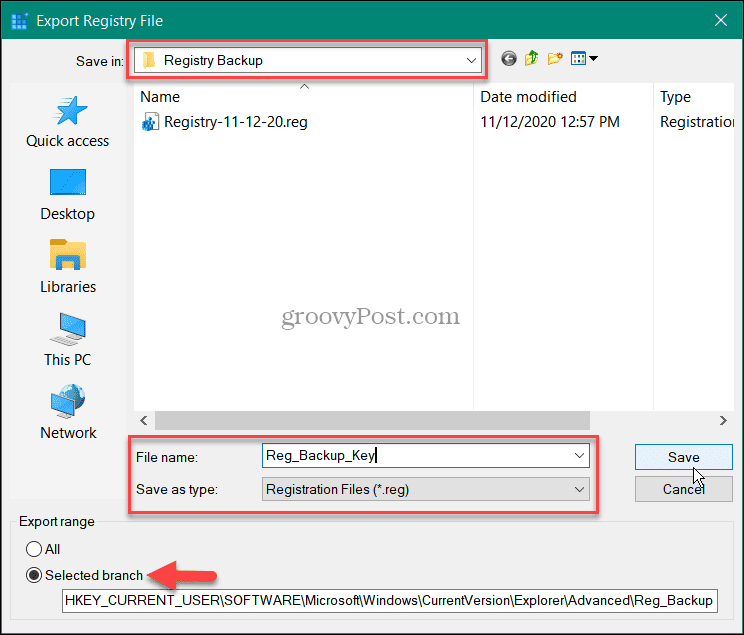
The .reg plik zostanie zapisany w lokalizacji kopii zapasowej i możesz go użyć do cofnięcia zmian lub zreplikowania ustawienia na innym komputerze. Należy również pamiętać, że można eksportować klucze, takie jak folder, wartości DWORD i ciągi znaków. Po wybraniu folderu zostanie utworzona kopia zapasowa wszystkiego, co się w nim znajduje.
Jak przywrócić określone klucze rejestru systemu Windows
Jeśli chcesz przywrócić klucz rejestru z kopii zapasowej, możesz to zrobić z utworzonego pliku kopii zapasowej.
Aby przywrócić określony klucz:
- Naciskać Klawisz Windows + R.
- Typ regedit i kliknij OK.
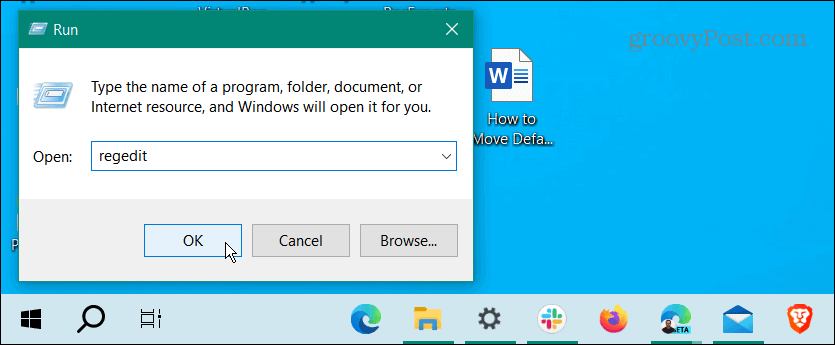
- Po uruchomieniu Edytora rejestru kliknij Plik > Importuj.
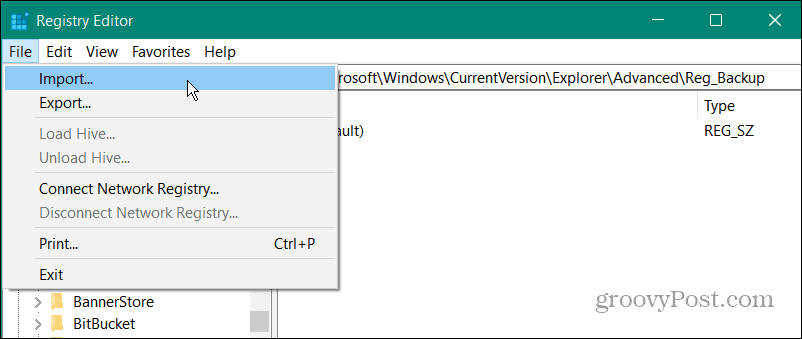
- Przejdź do lokalizacji kopii zapasowej klucza rejestru.
- Podkreśl .reg potrzebny plik i kliknij otwarty przycisk.
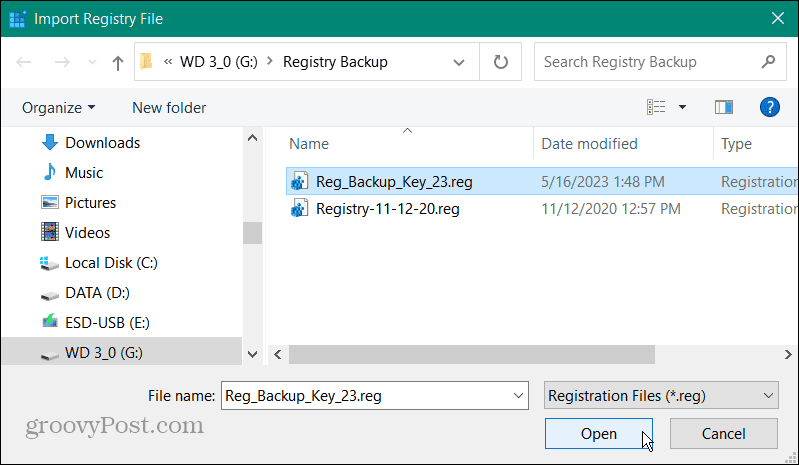
- Gdy pojawi się powiadomienie o pomyślnym imporcie, kliknij OK.
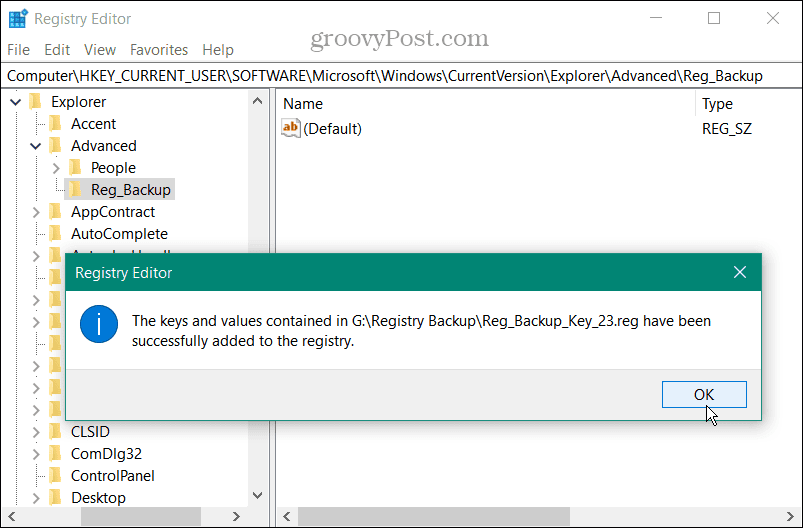
Zawartość .reg plik kopii zapasowej zostanie włączony do bazy danych Rejestru. Zazwyczaj zmiany następują natychmiast; jednak w niektórych przypadkach może być konieczne ponowne uruchomienie komputera.
Tworzenie kopii zapasowej systemu Windows
Zawsze należy wykonać kopię zapasową rejestru przed jego modyfikacją. A jeśli chcesz tylko tworzyć kopie zapasowe i przywracać określone klucze, możesz to zrobić. Oczywiście przywrócenie określonego klucza wpłynie tylko na wyeksportowany klucz i nie usunie żadnych innych modyfikacji wprowadzonych w rejestrze.
Oprócz ręcznego tworzenie kopii zapasowej rejestru systemu Windows, będziesz chciał to zapewnić utworzyć pełną kopię zapasową systemu. To ci pozwoli zresetować i odzyskać komputer z obrazu systemu. Pamiętaj też, że jeśli chodzi o odzyskiwanie komputera, chcesz Utworzyć punkt przywracania regularnie.
Ponadto, jeśli jesteś zaawansowanym użytkownikiem, możesz być zainteresowany tym, jak to zrobić wykonać kopię zapasową PowerToys. A jeśli na komputerze występują problemy z brakującymi lub uszkodzonymi elementami rejestru, możesz to zrobić naprawić uszkodzone elementy rejestru w systemie Windows 10.


